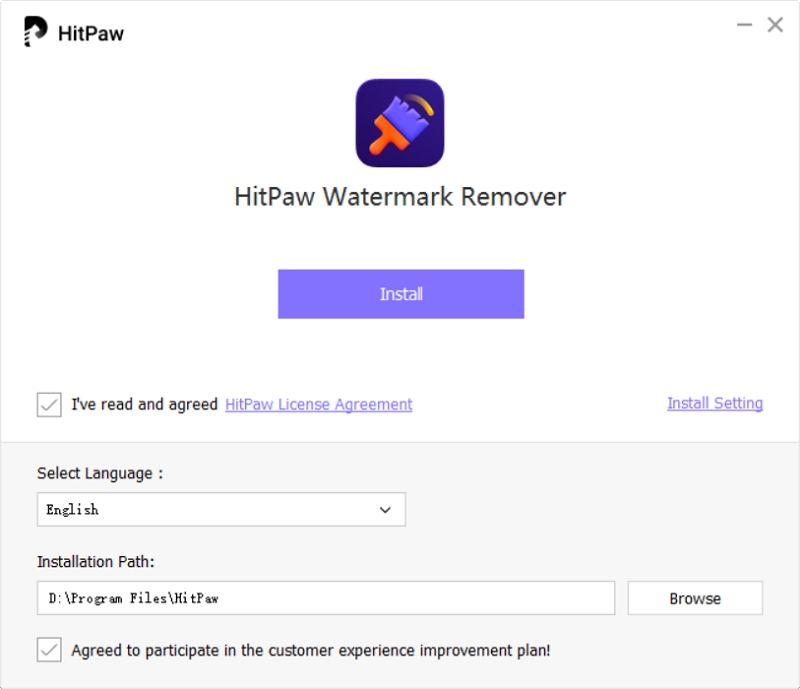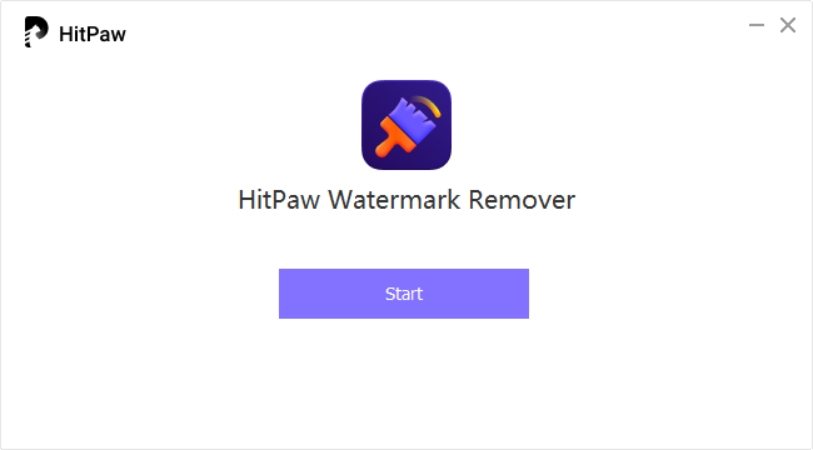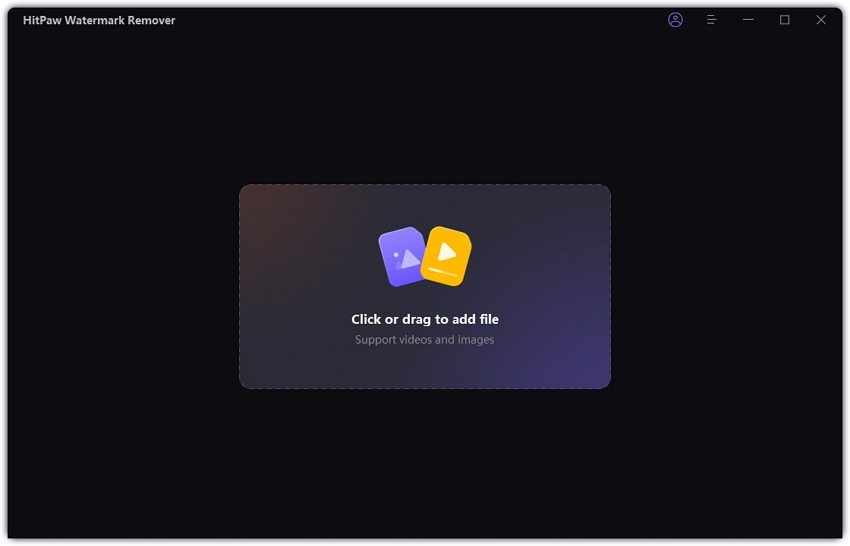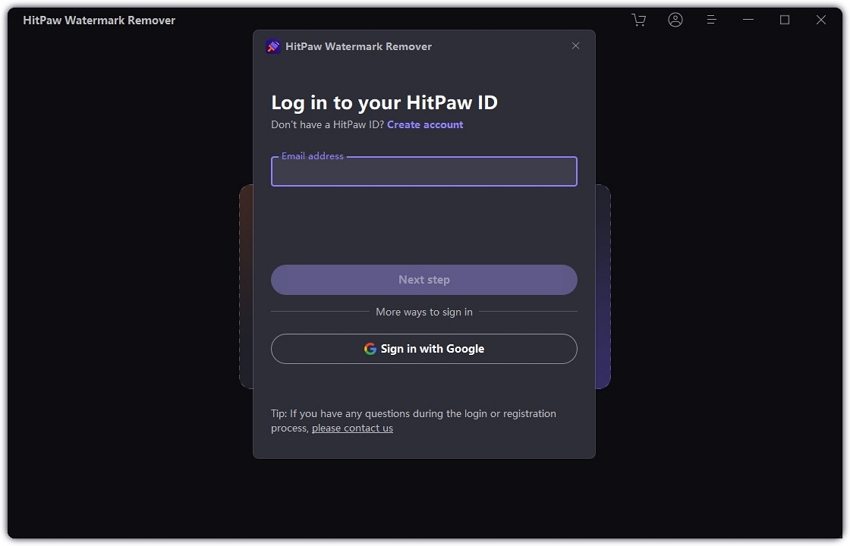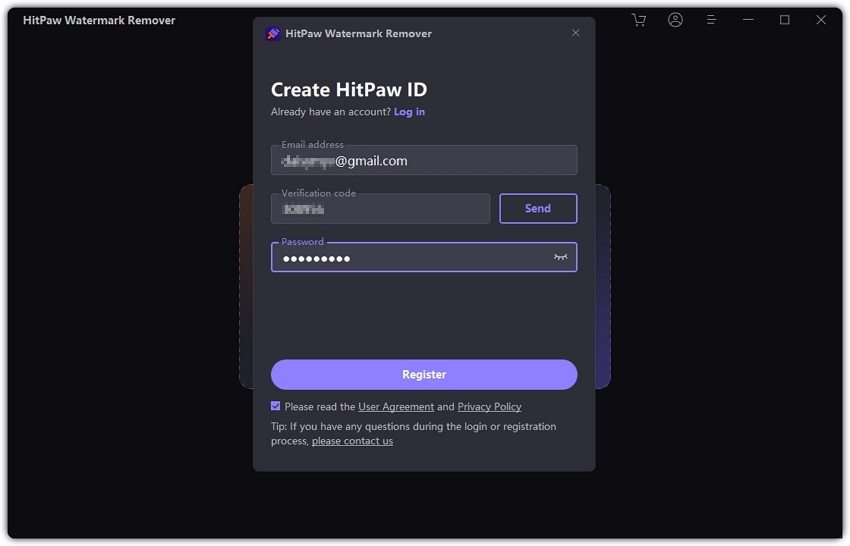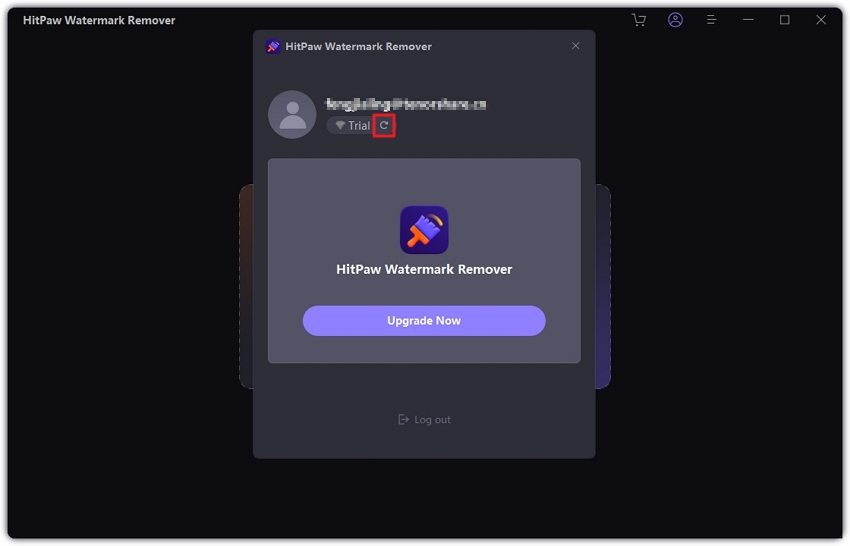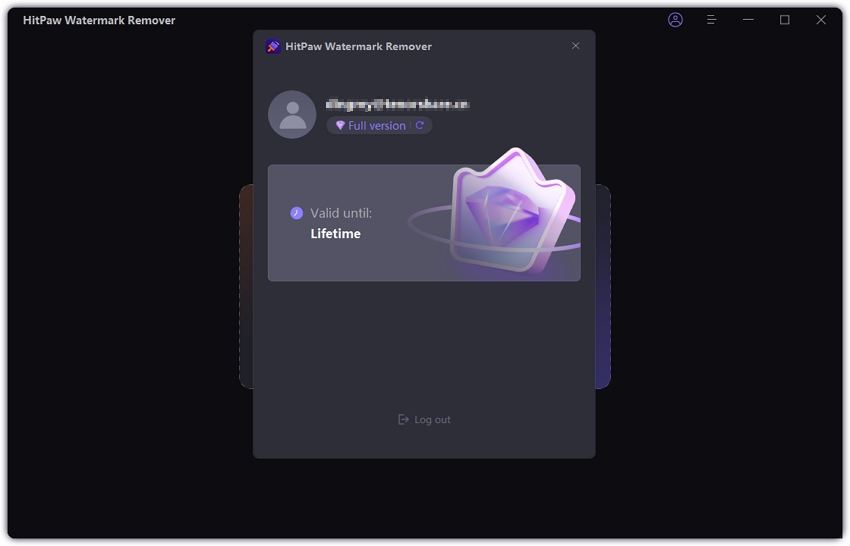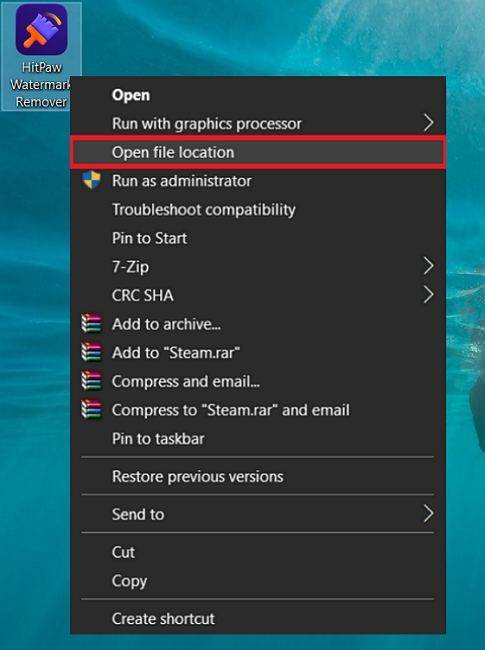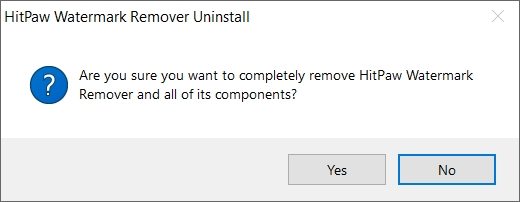Catalogo
Se ti approcci al HitPaw Rimozione Filigrana, ma non sai come iniziare. Ecco il posto migliore per te.
1. Requisiti di sistema
Vuoi rimuovere la filigrana con HitPaw, ma non sai quali sono i requisiti di sistema necessari per Rimozione Filigrana HitPaw? Ecco tutto quello che devi sapere.
Requisiti di sistema: Supporto di Windows 11, Windows 10, Windows 8, Windows 7(64 bits supportato) e macOS 10.13 o successivo.
2. Scarica & installa
-
Fai clic su “PROVA GRATIS” sul sito web ufficiale di HitPaw o scarica direttamente tramite il tasto sottostante. Il file scaricato si troverà nell’angolo sinistro del browser. Fai clic su “^”, scegli “Apri” per aprire il file.
-
Viene visualizzata la finestra di installazione. La lingua è selezionata in base alla lingua del sistema oppure si può fare clic su "Impostazioni di installazione" per scegliere la lingua desiderata e la posizione in cui installare il software. Quindi, assicurarsi che sia selezionata l'opzione "Ho letto e accettato il contratto di licenza HitPaw" e fare clic su "Installa" per avviare il processo di installazione.

-
Al termine del processo di installazione. Clicca "Installa" per avviare il HitPaw Rimozione Filigrana.

3. Accedi a/Crea il tuo ID HitPaw
-
Esegui HitPaw Rimozione Filigrana e fai clic sull'icona di accesso nell'angolo in alto a destra e verrà visualizzata una finestra di accesso.

-
Se hai già un ID HitPaw, accedi direttamente con il tuo indirizzo e-mail e la tua password.

-
Oppure clicca su Crea account e inserisci il tuo indirizzo email. Clicca su Invia e riceverai un codice di verifica dalla tua email. Infine, inserisci il codice di verifica e imposta la tua password, quindi fai clic su Registrati per creare il tuo ID HitPaw.

-
Se stai utilizzando la versione di prova gratuita, fai clic su Aggiorna ora per acquistare HitPaw Rimozione Filigrana con la stessa e-mail che hai utilizzato per HitPaw ID.

-
Dopo l'acquisto, torna al programma e fai clic sull'icona Aggiorna sotto il tuo account. La licenza acquistata verrà sincronizzata automaticamente con il tuo ID HitPaw.

4. Disinstallare
-
Cerca l’icona del programma sul desktop. Fai clic con il tasto destro e seleziona “Apri Posizione di File”.

-
Trova l’applicazione “unins000” e facci doppio clic sopra. Appariranno delle finestre che ti chiederanno se desideri rimuovere completamente il Rimuovi Filigrana HitPaw e tutti i suoi componenti. Fai clic su “Sì” per avviare il processo di disinstallazione.

-
Inizierà a eliminare tutti i file del HitPaw Rimozione Filigrana. Alcuni secondi dopo, apparirà una finestra “HitPaw Rimozione Filigrana è stato rimosso con successo dal tuo computer”.